Cocoon設定で「変更をまとめて保存」が出来ないときの対処法を紹介します。
今回使用している環境
・テーマは「Cocoon」
・使用しているサーバ「ロリポップ!」
Cocoon設定で保存が出来ないときの対処法とは?
ワードプレス管理画面のcocoon設定で変更した後、「変更をまとめて保存」を押す必要があります。
しかし、「変更をまとめて保存」を押そうとすると以下のようなエラーが面が表示されることがあります。
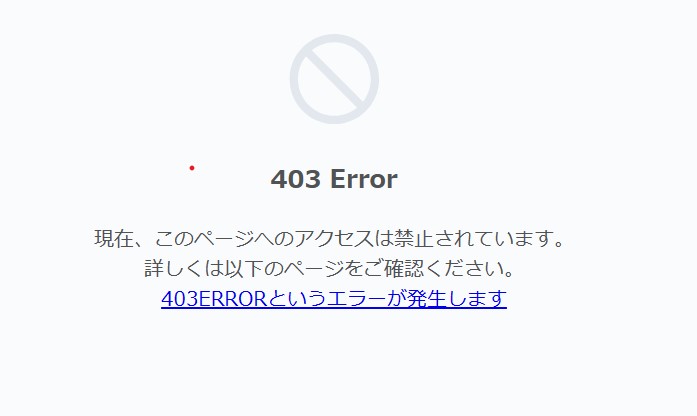
このとき「ロリポップ!」の管理画面からWAFをオフにしてみてください。
ロリポップ!にログイン後、WAF設定を押してください。
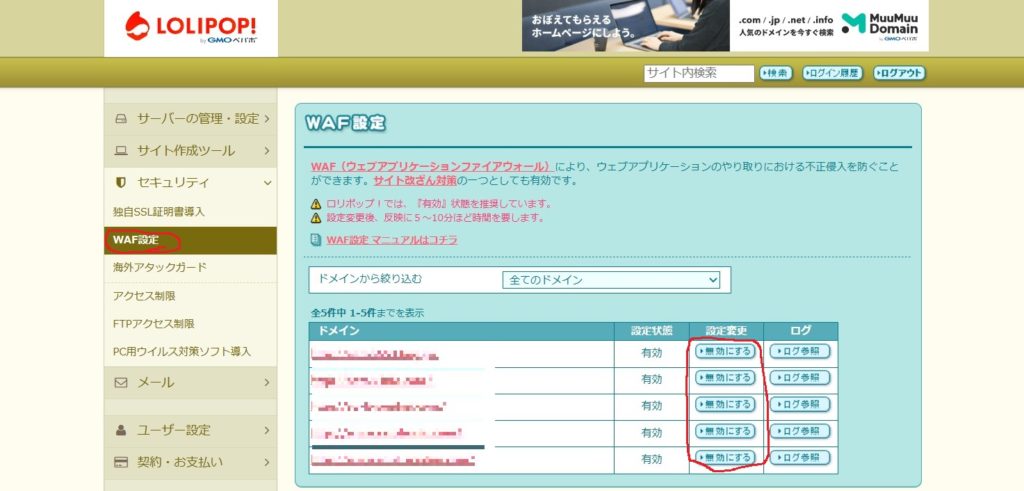
変更する箇所は上記画像の通りです。
管理しているドメインの設定変更のところで、「無効にする」にするをクリックします。
すると、WAFが無効になります。
この設定をした後にcocoon設定の「変更をまとめて保存」を押してみてください。
すると変更が保存できるはずです。
また、WAFの設定がすぐには反映されないことが結構あるので、変更後少し待ってから保存を押してみてください。
まとめ
以上でCocoon設定で保存が出来ないときの対処法について解説してきました。
WAFをオフにする方法はサーバーが「ロリポップ!」以外の場合でもできる可能性のある方法です。
ですので、他のサーバーを使っている方も、一度WAFをオフにする方法を試してみてください。



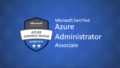
コメント